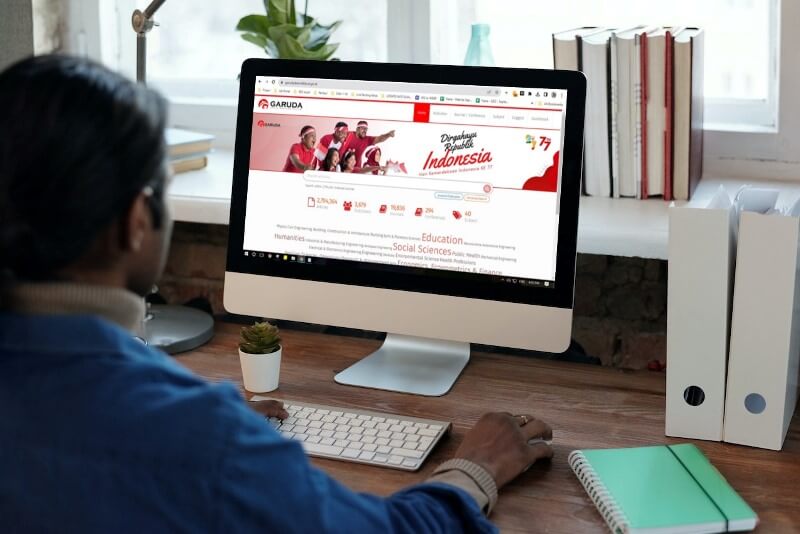Setiap dosen tentu akrab dengan laman Garuda atau Garba Rujukan Digital yang merupakan database indeks publikasi ilmiah di tingkat nasional. Bicara mengenai Garuda maka dosen wajib paham cara menambahkan artikel di Garuda.
Pasalnya, Garuda ID milik dosen nantinya akan dihubungkan dengan akun SINTA. Sehingga publikasi yang masuk ke Garuda ID otomatis akan mempengaruhi portofolio online dosen di laman SINTA tersebut. Berikut detail penjelasannya.
Daftar Isi
ToggleArti Penting Menambahkan Artikel di Garuda
Sebelum membahas mengenai tata cara menambahkan artikel Garuda, maka pahami dulu arti pentingnya. Garuda bisa disebut sebagai database publikasi ilmiah yang bersifat nasional.
Seluruh publikasi ilmiah para dosen, mahasiswa, dan peneliti di Indonesia akan terindeks di laman ini. Bagi kalangan dosen, publikasi yang terindeks di Garuda perlu di update berkala karena terhubung dengan akun SINTA milik dosen.
Publikasi ilmiah yang masuk ke Garuda otomatis akan ikut terbaca di laman SINTA. Sehingga bisa meningkatkan peringkat SINTA dosen. Sehingga portofolio online dosen di laman SINTA sudah update dan mendongkrak reputasi dosen itu sendiri.
Oleh sebab itu, semua dosen wajib paham tata cara menambahkan artikel di Garuda. Tujuannya agar peringkat SINTA naik sejalan dengan produktivitas melakukan publikasi ilmiah.
Kabar baiknya penambahan artikel ini ternyata tidak susah dan nanti akan dijelaskan di bawah. Setiap kali dosen melakukan publikasi ilmiah, khususnya publikasi nasional bukan jurnal internasional. Maka perlu rutin mengecek di Garuda ID agar bisa terus di update.
Baca Juga: Cara Menggabungkan ID Garuda yang Double
Cara Menambahkan Artikel di Garuda
Lalu, seperti apa tata cara menambahkan artikel di Garuda? Caranya ternyata tidak sulit, berikut detailnya:
1. Buka Profil Google Scholar
Tahap yang pertama adalah membuka profil Anda di Google Scholar untuk mengetahui artikel mana saja yang sudah dipublikasi tetapi belum masuk ke Garuda ID yang Anda miliki.
Silakan copy paste judul artikel yang belum masuk ke Garuda ID dan kemudian masuk ke laman Garuda. Detailnya seperti gambar di bawah ini:
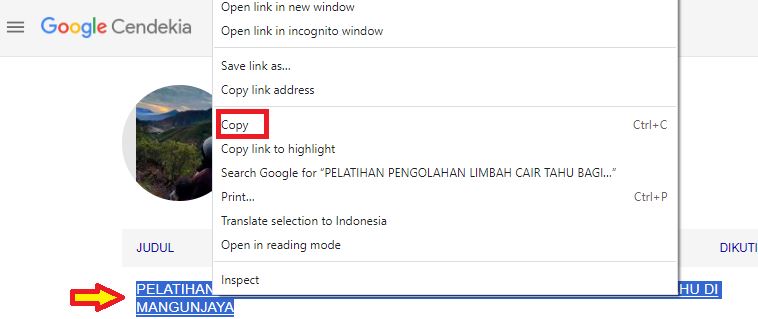
2. Buka Laman Garuda
Langkah atau tahap kedua dalam cara menambahkan artikel di Garuda ID adalah membuka laman Garuda, yakni di laman Garuda. Pada halaman utama, silakan lakukan langkah-langkah berikut:
- Klik tombol “Advance Search”.
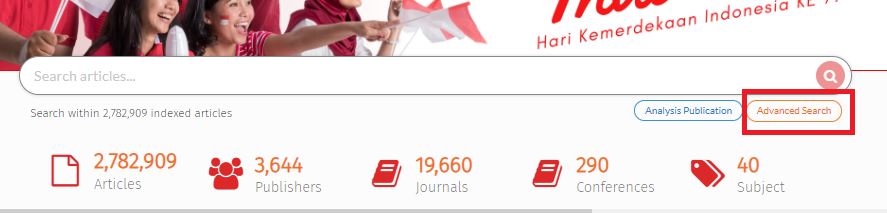
- Copy paste judul artikel dari Google Scholar ke kolom pencarian.
- Klik tombol “Search”.
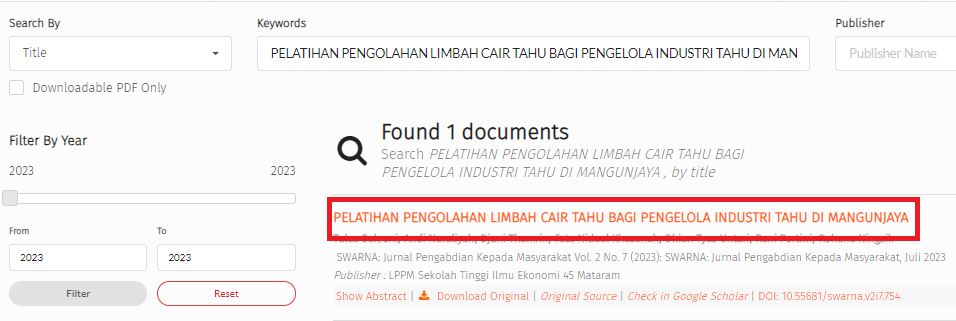
- Silakan buka judul artikel sesuai hasil pencarian yang ditampilkan oleh sistem di laman Garuda.
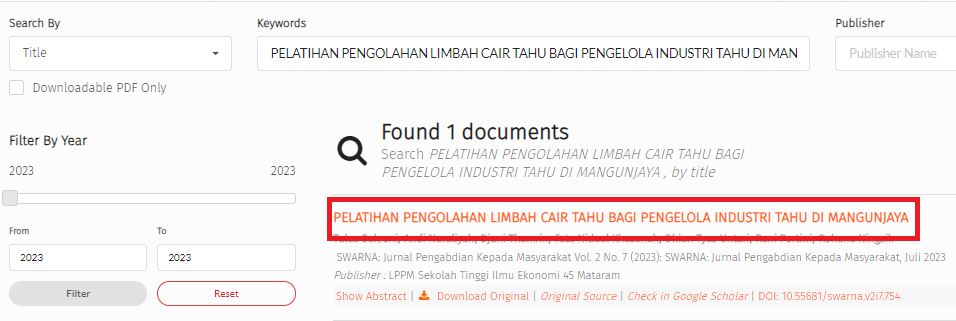
- Silakan copy link URL artikel untuk masuk ke tahap berikutnya.
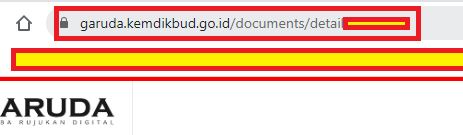
3. Buka Profil Garuda ID
Tahap yang ketiga adalah membuka profil Garuda ID. Cara pintasnya adalah saat membuka judul artikel di tahap sebelumnya, silakan klik nama Anda di tampilan layar. Contohnya seperti gambar berikut.
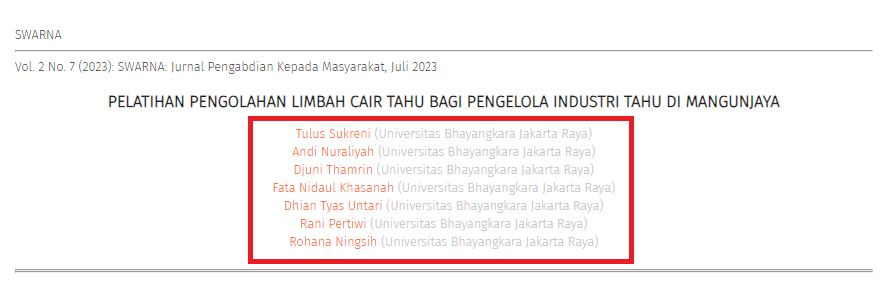
Jika nama penulis yang diberi warna merah oleh sistem di klik, maka akan masuk ke profil nama penulis tersebut. Baru kemudian Anda bisa memasukan artikel ke Garuda ID dengan langkah-langkah sebagai berikut:
- Jika profil Garuda ID sudah terbuka, silakan klik tombol “Claim Missing Document”.
- Masukan Link URL artikel yang dicopy sebelumnya pada kolom yang tersedia.
- Klik tombol “Check”.

- Klik tombol “Claim”.

Jika sudah, maka tahap akhir dari cara menambahkan artikel Garuda adalah menunggu persetujuan pengajuan klaim tersebut. Biasanya masa tunggu maksimal 14 hari, akan tetapi rata-rata dalam tempo 1×24 jam sudah ada perubahan status. Silakan rajin melakukan pengecekan.
Artikel seputar “akun pendukung karir dosen” yang tidak boleh Anda lewatkan: